Projekt aplikacji GeoPlanner umożliwia logiczne zarządzanie planowaniem i powiązanymi z nim scenariuszami. Elementy składowe planowania są zdefiniowane w szablonie projektu. Do elementów tych należą typy obiektów dostępne przy szkicowaniu scenariusza, zestaw wspólnych warstw danych operacyjnych oraz mapa bazowa. Projekt aplikacji GeoPlanner udostępnia narzędzia służące do tworzenia nowego projektu, zapraszania innych osób do dołączenia do zespołu projektowego, otwierania istniejącego projektu, edytowania właściwości projektu i zarządzania uprawnieniami projektu.
Projekt aplikacji GeoPlanner zawiera następujące elementy:
- Usługa obiektowa zawierająca struktury warstw i zestawy symboli zdefiniowane dla projektu. Warstwy usługi obiektowej są przeznaczone do użycia jako warstwy szkicu szablonu we wszystkich scenariuszach.
- Mapa internetowa zawierająca dane źródłowe i mapę bazową, które są używane wspólnie przez członków zespołu. Ta mapa internetowa jest przeznaczona do użycia jako szablon przy tworzeniu map internetowych dla różnych członków zespołu.
- Grupa osób z instytucji w usłudze ArcGIS Online lub portalu. Grupie tej należy udostępnić usługę obiektową i mapę internetową projektu.
Gdy użytkownik zaloguje się do aplikacji, zostaje wyświetlone pytanie, czy tworzony będzie nowy projekt, czy należy otworzyć projekt istniejący bądź ostatnio używany.
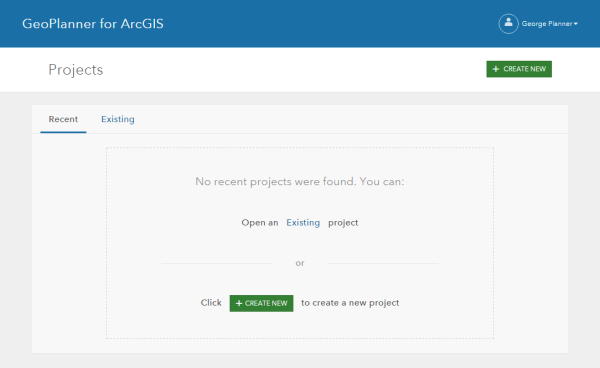
Projekty w aplikacji GeoPlanner są tworzone na podstawie szablonów. Gdy tworzony jest nowy projekt, aplikacja GeoPlanner tworzy nową grupę, kopiuje mapę internetową szablonu i warstwy scenariusza zdefiniowane w usłudze obiektowej wybranego szablonu do folderu w obszarze Zasoby instytucji w usłudze ArcGIS Online lub portalu, a następnie udostępnia te elementy nowej grupie.
Właściciel projektu może zaprosić członków zespołu do dołączenia do projektu. Zaproszony członek zespołu może otwierać projekt i wykonywać szkic. Każdy członek projektu ma własną kopię mapy internetowej projektu, dzięki czemu może dodawać kolejne warstwy do mapy lub zdefiniować inny zasięg mapy bez wpływu na mapy projektu, z którymi pracują inni użytkownicy. W projekcie może być wiele scenariuszy utworzonych przez różnych członków zespołu. Scenariusze i obiekty szkicu dodawane przez członków zespołu są identyfikowane przy użyciu wewnętrznych unikalnych identyfikatorów, którymi zarządza aplikacja.
Właściciel projektu ma również możliwość usunięcia członka z zespołu projektowego. Usunięty członek zespołu nie może otwierać projektu.
Widok Zaplecza projektu
Kliknij przycisk Menu Otwórz w lewym górnym rogu aplikacji, aby wyświetlić widok zaplecza projektu. W widoku zaplecza znajdują się narzędzia specyficzne dla projektu.
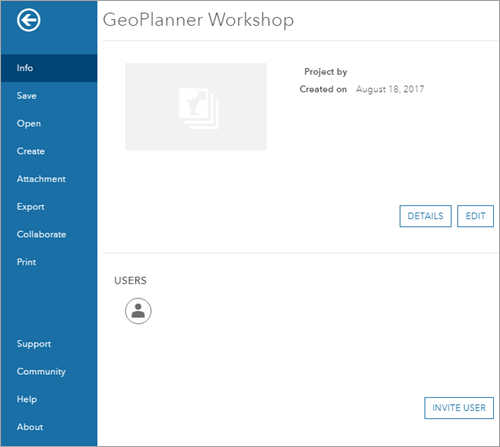
Do wyboru są następujące narzędzia:
- Informacje — dostęp do właściwości projektu z możliwością ich edycji oraz zapraszanie użytkownika do zespołu projektowego.
- Zapisz — zapisywanie mapy internetowej powiązanej z danym projektem.
- Otwórz — otwieranie istniejącego projektu.
- Utwórz — tworzenie nowego projektu.
- Załącznik — odnajdywanie plików (.pdf, .docx itp.) udostępnionych grupie projektu lub instytucji, jak również plików, które są publicznie dostępne.
- Eksportuj — eksportowanie map i scen internetowych.
- Eksportuj mapę internetową — eksportowanie mapy internetowej i zapisywanie jej na koncie instytucji usługi ArcGIS Online lub w produkcie ArcGIS Enterprise. Umożliwi to dostęp do scenariuszy, projektów i planów na mapie narracyjnej, w aplikacji Web AppBuilder lub w dowolnym innym oprogramowaniu z platformy ArcGIS.
- Eksportuj scenę internetową — eksportowanie zasobów 3D i zapisywanie ich na koncie instytucji usługi ArcGIS Online lub w produkcie ArcGIS Enterprise. Umożliwi to udostępnianie zasobów 3D innym osobom za pomocą przeglądarki scen Scene Viewer.
- Współpraca — narzędzia umożliwiające współpracę z użytkownikami podczas planowania i udostępniania.
- Aktualizuj ustawienia domyślne projektu — udostępnianie bieżącej mapy internetowej osobie współpracującej z Tobą nad projektem.
- Resetuj projekt — odświeżanie bieżącej mapy internetowej w celu uwzględnienia zasobów, warstw i paneli udostępnianych przez inne osoby za pośrednictwem mapy internetowej projektu.
- Zapisz jako szablon — zapisywanie bieżącego projektu jako szablonu, dzięki czemu Ty i inne osoby będziecie mogli tworzyć nowe projekty, korzystając z warstw, paneli i innych ustawień utworzonych w projekcie.
- Drukuj — eksportowanie bieżącej mapy w formacie pliku .pdf lub innych formatach graficznych.